- Konvertera AVCHD till MP4
- Konvertera MP4 till WAV
- Konvertera MP4 till WebM
- Konvertera MPG till MP4
- Konvertera SWF till MP4
- Konvertera MP4 till OGG
- Konvertera VOB till MP4
- Konvertera M3U8 till MP4
- Konvertera MP4 till MPEG
- Bädda in undertexter i MP4
- MP4-delare
- Ta bort ljudet från MP4
- Konvertera 3GP-videor till MP4
- Redigera MP4-filer
- Konvertera AVI till MP4
- Konvertera MOD till MP4
- Konvertera MP4 till MKV
- Konvertera WMA till MP4
- Konvertera MP4 till WMV
En sammanställning av de bästa sätten och verktygen att använda för att rotera GIF (2023)
 Uppdaterad av Lisa Ou / 20 oktober 2021 16:30
Uppdaterad av Lisa Ou / 20 oktober 2021 16:30GIF-filer används ofta på nätverkssajter för sociala medier för att kommunicera känslor och meddelanden med en touch av konst. Eftersom de är tillåtna för en kontinuerlig slinga av bilder eller ljudlös animering som inte kräver att någon trycker på play. Men om din GIF inte är i rätt riktning, kommer den att vara ineffektiv för att förmedla eller uttrycka ditt budskap. Som ett resultat av detta kallas rotation av dem på begäran. Här har vi sammanställt en lista över de bästa och lättanvända roterande verktygen för GIF.
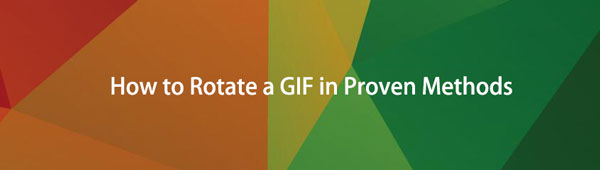

Guide Lista
1. Vad är GIF
Graphical Interchange Format eller populärt känt som GIF är ett bildformat som skapades för att ge lägsta möjliga filstorlek när bilderna animeras. Det är ett förlustfritt bildfilformat som kan hantera både animerade och statiska bilder.
I ett nötskal är GIF-bilder idealiska för solida bilder med begränsade färgpaletter som logotyper. Detta drar fördel av formatets förlustfria komprimering, som gynnar plana, jämnt färgade områden med skarpa kanter. Små animationer och lågupplösta videoklipp kan också skapas med den. Det är vanligt på bloggar, sociala medier och appar för snabbmeddelanden, där det ofta används för roliga och känslomässiga reaktioner.
Video Converter Ultimate är den bästa programvara för video- och ljudkonvertering som kan konvertera MPG / MPEG till MP4 med snabb hastighet och hög bild / ljudkvalitet.
- Konvertera alla video / ljud som MPG, MP4, MOV, AVI, FLV, MP3, etc.
- Stöd 1080p / 720p HD- och 4K UHD-videokonvertering.
- Kraftfulla redigeringsfunktioner som Trim, beskär, rotera, effekter, förbättra, 3D och mer.
2. Hur man roterar GIF
Hur man roterar en GIF med FoneLab Video Converter Ultimate
FoneLab Video Converter Ultimate är programvara som låter dig rotera, konvertera, sammanfoga, trimma, delad video och ljud med valfritt filformat inklusive GIF. Den har ett vänligt gränssnitt och lättanvända knappar som gör att du enkelt kan hantera din uppgift. Den har också en snabbfasprocess, inställningar för flera format, bulkfilkonvertering, är kompatibel med alla enheter och producerar högkvalitativa utdata. Den kan också installeras på både Windows- och Mac-datorer, vilket gör den mer tilltalande att använda. Alla dessa funktioner är tillgängliga i endast ett program, så om du vill rotera en GIF kommer detta utan tvekan att vara ditt första alternativ.
Video Converter Ultimate är den bästa programvara för video- och ljudkonvertering som kan konvertera MPG / MPEG till MP4 med snabb hastighet och hög bild / ljudkvalitet.
- Konvertera alla video / ljud som MPG, MP4, MOV, AVI, FLV, MP3, etc.
- Stöd 1080p / 720p HD- och 4K UHD-videokonvertering.
- Kraftfulla redigeringsfunktioner som Trim, beskär, rotera, effekter, förbättra, 3D och mer.
Steg för hur man roterar en GIF med FoneLab Video Converter Ultimate:
Det finns två (2) sätt som du kan använda för att rotera en GIF med FoneLab Video Converter Ultimate. Det är antingen med hjälp av inbyggda redigeringsverktyg eller en rotator på verktygslådan.
För inbyggda redigeringsverktyg:
steg 1Ladda ner och installera FoneLab Video Converter Ultimate på datorn, så kommer den att startas automatiskt.

steg 2Importera GIF-filen i gränssnittet genom att klicka på Lägg till fil eller bara dra och släpp den från en mapp.
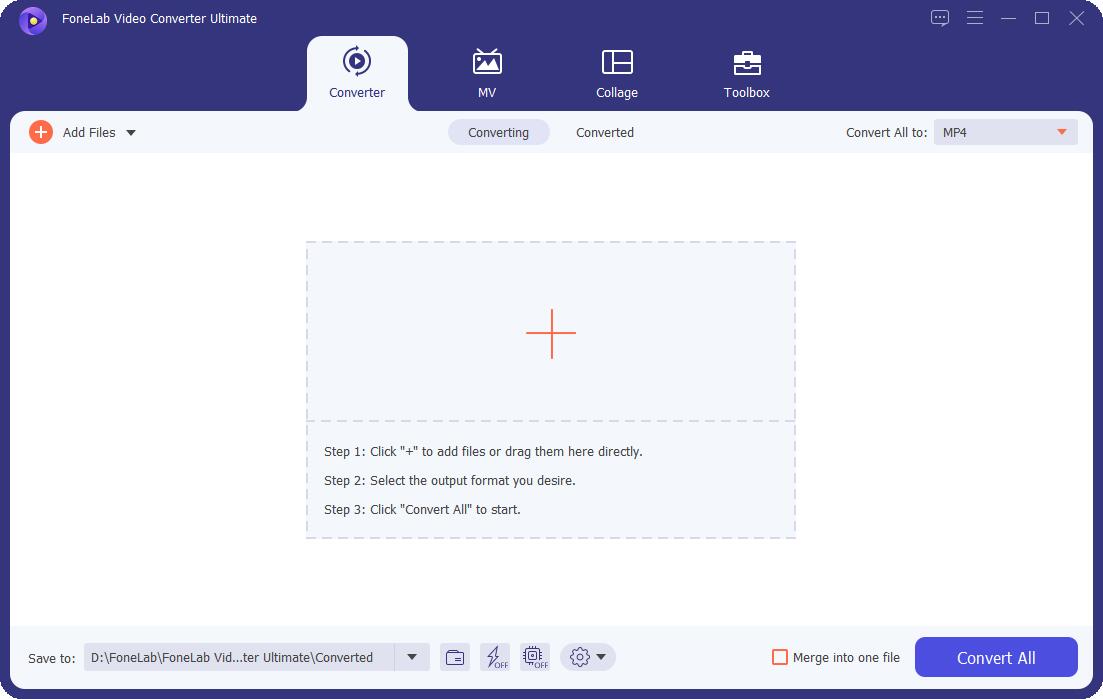
steg 3Därefter klickar du på Redigeringsverktyg under GIF-fil.
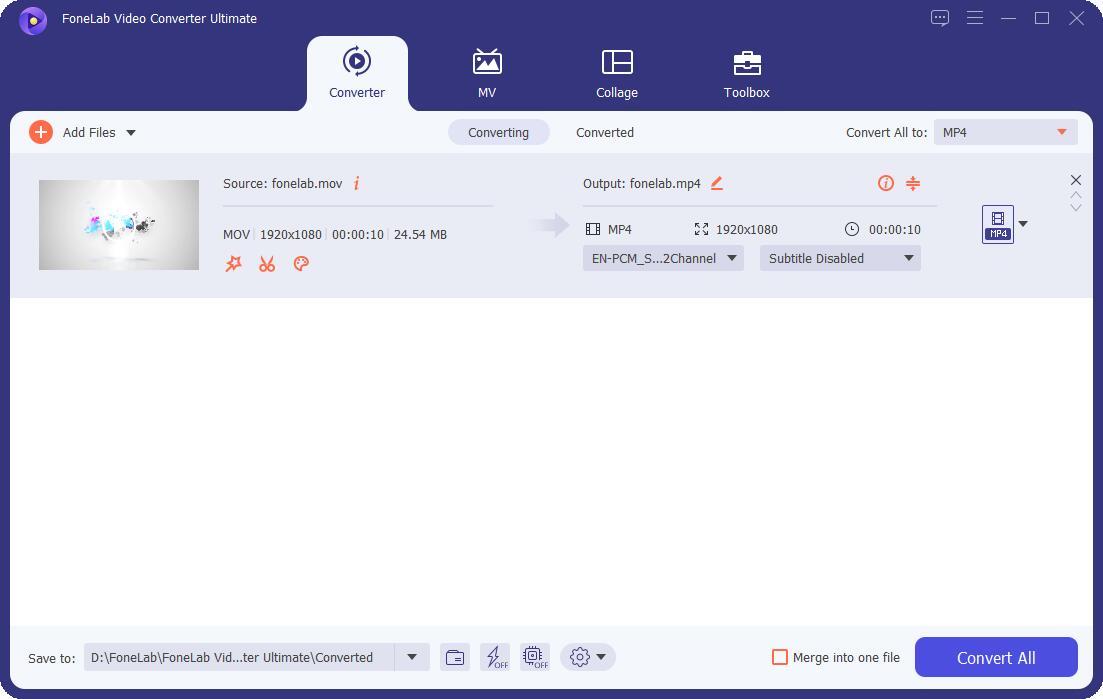
steg 4I popup-fönstret använder du den roterande knappen för att rotera GIF enligt dina preferenser. Klicka sedan på OK knapp.

steg 5Slutligen klickar du på Konvertera alla -knappen och den sparas på din enhet.

För verktygslådan roterande verktyg:
steg 1Download FoneLab Video Converter Ultimate och installera det på din dator. Efter det, starta programvaran för att se dess vänliga gränssnitt. Klicka på i huvudgränssnittet Verktygslåda panelen.
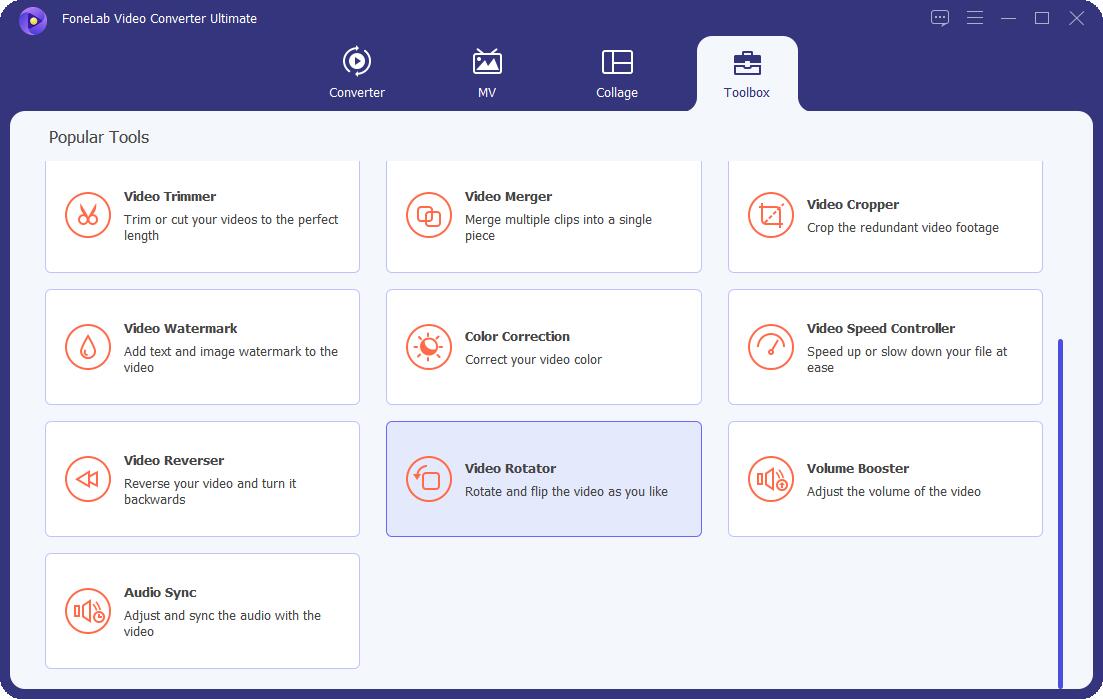
steg 2Klicka på i popup-fönstret Lägg till fil knappen eller dra och släpp din GIF-fil.
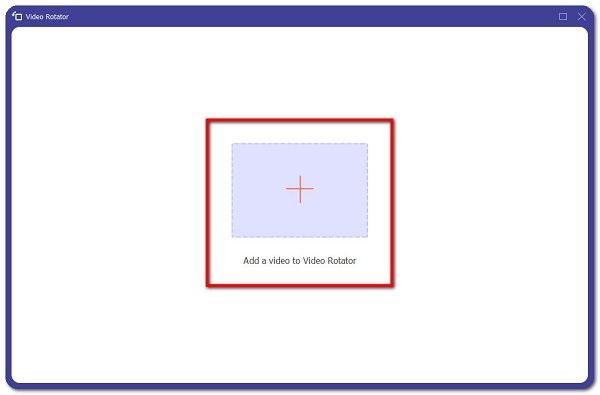
steg 3Navigera sedan i Roterande verktyg för att rotera GIF-filen i den orientering du vill ha.

steg 4Ändra sedan utdatafilformatet till GIF. Efter det klickar du på OK knapp. Klicka slutligen på Exportera -knappen och den sparas på din enhet.
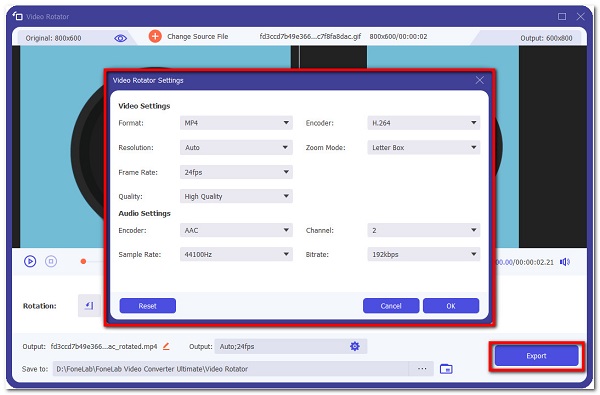
Hur man roterar en GIF med Adobe Photoshop
Adobe Photoshop är programvara som är utformad för bildredigering, digital konstkompositering, animering och grafisk design. Den levereras med en uppsättning professionella verktyg för rasterbildredigering, grafisk design och digital konst. Den använder lager för att ge djup och mångsidighet till design- och redigeringsprocessen, såväl som kraftfulla redigeringsverktyg som kan förvandla din produktion till en professionell. I vårt fall kan den utmärkt användas för att rotera animerade GIF-filer.
Video Converter Ultimate är den bästa programvara för video- och ljudkonvertering som kan konvertera MPG / MPEG till MP4 med snabb hastighet och hög bild / ljudkvalitet.
- Konvertera alla video / ljud som MPG, MP4, MOV, AVI, FLV, MP3, etc.
- Stöd 1080p / 720p HD- och 4K UHD-videokonvertering.
- Kraftfulla redigeringsfunktioner som Trim, beskär, rotera, effekter, förbättra, 3D och mer.
Steg för hur man roterar GIF med Adobe Photoshop:
steg 1Först, ladda ner och installera Adobe Photoshop på en dator. Starta sedan programvaran för att se dess gränssnitt. Klicka på i huvudgränssnittet Fil panel alltså Öppen eller så kan du bara dra och släppa din GIF-fil.
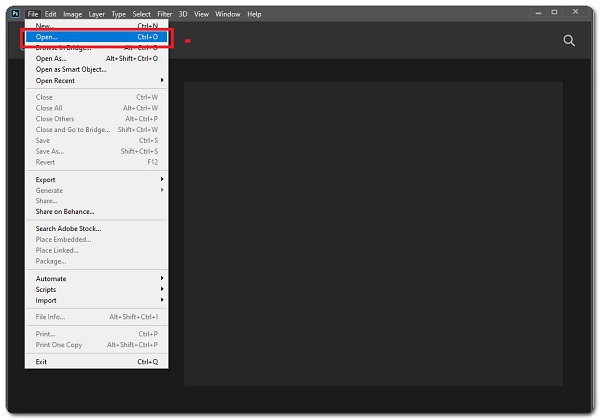
steg 2Efter import, på skikt menyn i det nedre högra hörnet av skärmen, klicka på lagret som innehåller GIF-lagret du vill rotera.
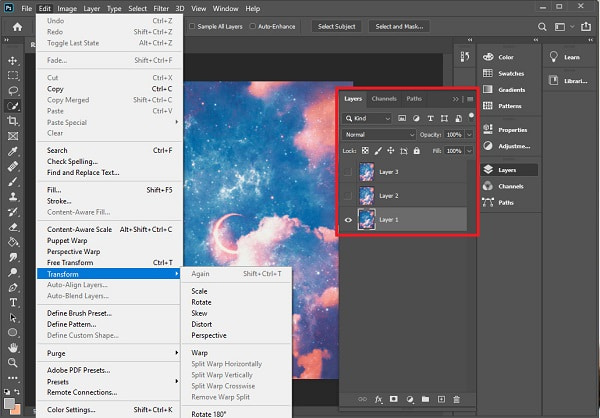
steg 3Klicka sedan på Snabbval Verktyget och använd det sedan för att markera objektet du vill rotera. Om du vill rotera hela lagret behöver du inte välja något.
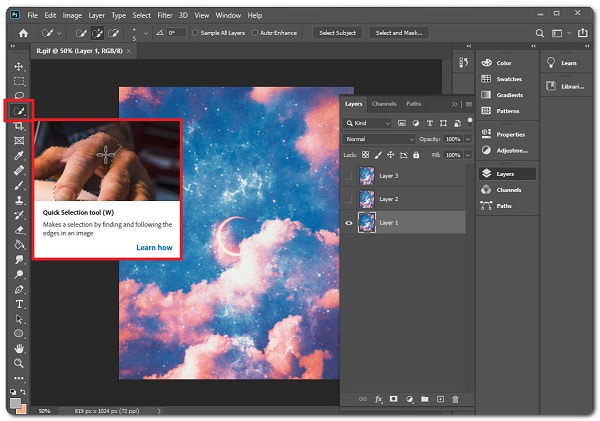
steg 4Klicka på Redigera. i menyraden högst upp på skärmen. Klicka på Rotera för att rotera föremålet fritt. Klicka och håll kvar på en av de små rutorna i GIF-hörnet och använd pekaren på skärmen för att rotera den.
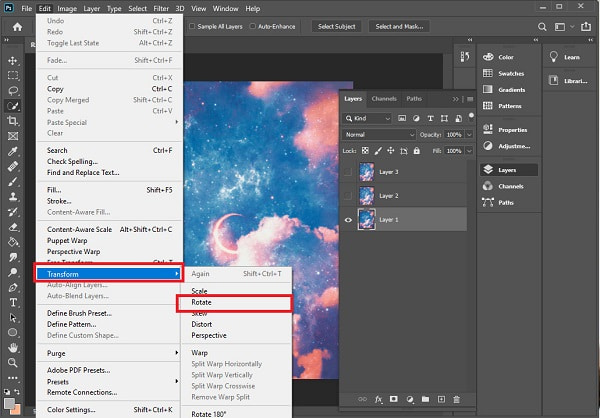
steg 5När du är klar exporterar du bara filen genom att klicka på Fil panel alltså Exportera media och det kommer att sparas på din enhet.
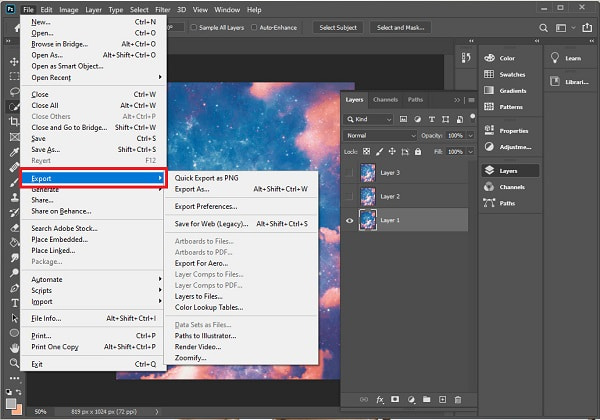
Hur man roterar en GIF med Paint App på Windows
Den enklaste metoden du bör prova är att använda Paint-appen på Windows. Det är ett inbyggt verktyg på en Windows-dator som hjälper dig att redigera bilder. Men inte bara det, för det kan också rotera en GIF med lätthet.
Steg för att rotera en GIF med Paint App på Windows:
steg 1Öppna Paint-appen på din dator. Dra och släpp sedan din GIF på gränssnittet eller högerklicka på GIF och välj Redigera med måla.
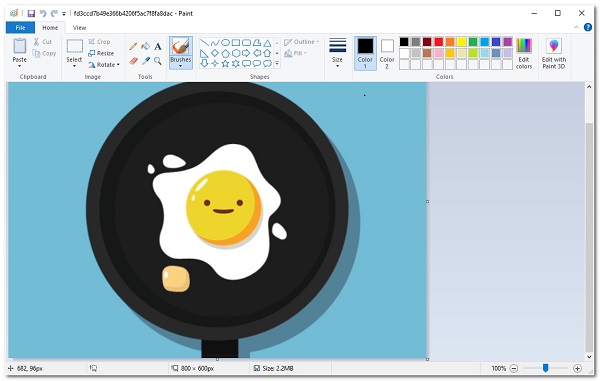
steg 2På måla Appens gränssnitt, klicka på Rotera -knappen i det övre högra hörnet tills den visar rätt riktning du vill ha.
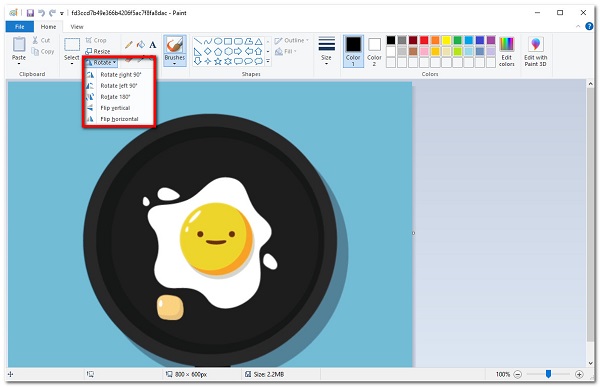
steg 3Rotera GIF enligt önskad orientering och klicka på Save knapp.
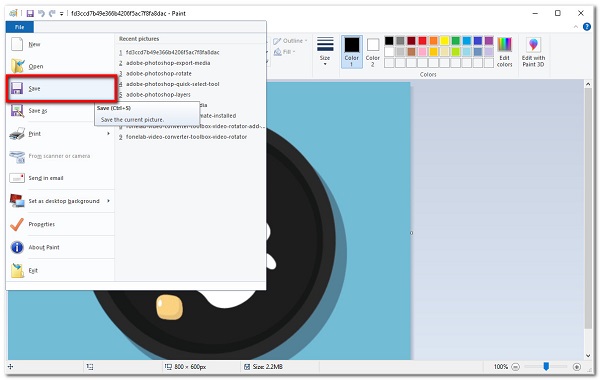
Hur man roterar en GIF online
Om du vill rotera en GIF utan att behöva ladda ner eller installera några extra appar eller verktyg kan du använda roterande onlineverktyg. EZGIF.COM är en av de mest populära online GIF-rotatorerna. Med bara några få klick kan du rotera en GIF. Detta gör att du kan rotera direkt från webbsidan. Du kan vända och rotera GIF-filen vertikalt och horisontellt, samt vrida den 90, 180 eller 270 grader eller (90 moturs). Det är därför om du vill lära dig hur man roterar GIF med det här verktyget, följ instruktionerna nedan:
Video Converter Ultimate är den bästa programvara för video- och ljudkonvertering som kan konvertera MPG / MPEG till MP4 med snabb hastighet och hög bild / ljudkvalitet.
- Konvertera alla video / ljud som MPG, MP4, MOV, AVI, FLV, MP3, etc.
- Stöd 1080p / 720p HD- och 4K UHD-videokonvertering.
- Kraftfulla redigeringsfunktioner som Trim, beskär, rotera, effekter, förbättra, 3D och mer.
steg 1Bläddra och gå till ezgif.com.
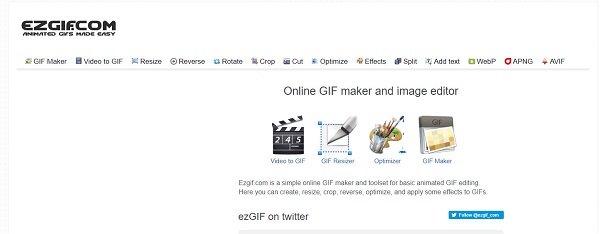
steg 2Ladda sedan upp din GIF-fil som ska konverteras eller dra och släpp den i gränssnittet.
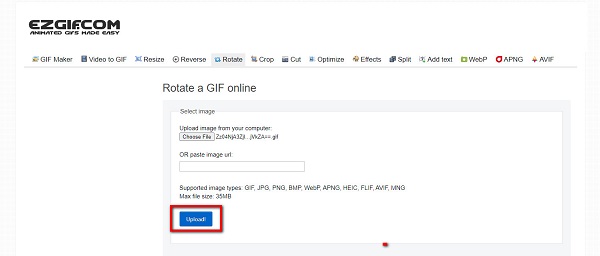
steg 3Efter det, navigera i det roterande alternativet på den nedre delen och rotera din GIF enligt den orientering du vill ha. Klicka sedan Ansök Snurra.
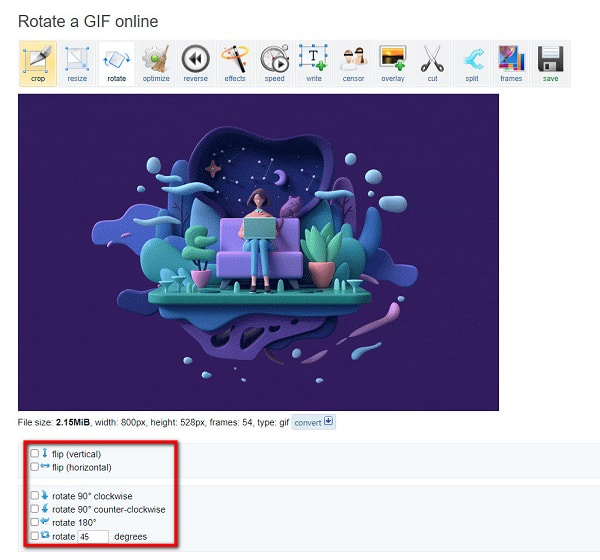
steg 4Slutligen, när processen är klar, klicka på Save knappen på den nedre delen så sparas den på din enhet.
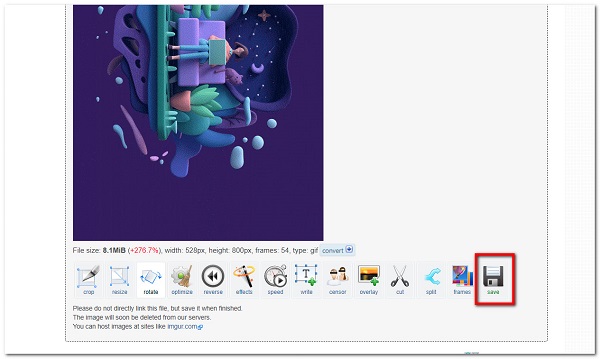
3. Fullskaligt jämförelsediagram mellan 3 GIF-rotatorer
| FoneLab Video Converter Ultimate | Adobe Photoshop | Måla app | EZGIF.COM (Online Rotator) | |
| Lätt att använda | Ja | Nej | Ja | Ja |
| Rotationsgrader | Stöder 360 rotation | Stöder 360 rotation | Stöder 360 rotation | Stöder 360 rotation |
| Roterande och importerande process | Snabb process | Långsam process | Långsam process | Långsam process |
| Operativsystem som stöds | Windows och Mac | Windows och Mac | Windows och Mac | Windows och Mac |
Video Converter Ultimate är den bästa programvara för video- och ljudkonvertering som kan konvertera MPG / MPEG till MP4 med snabb hastighet och hög bild / ljudkvalitet.
- Konvertera alla video / ljud som MPG, MP4, MOV, AVI, FLV, MP3, etc.
- Stöd 1080p / 720p HD- och 4K UHD-videokonvertering.
- Kraftfulla redigeringsfunktioner som Trim, beskär, rotera, effekter, förbättra, 3D och mer.
4. Vanliga frågor Roterande GIF
1. Är en online GIF-rotatorwebbplats säker?
Online Video Rotator är säker att använda så länge den inte kräver information för att den ska kunna användas. Dessutom kommer du att kunna rensa alla dina aktiviteter på webbplatsen efter att ha roterat en GIF.
2. Kan jag konvertera video till GIF?
Defenitivt Ja. Det finns många verktyg för att konvertera video till GIF-fil. Fonelab Video Converter Ultimate är en bra programvara om du vill konvertera ett videoklipp till GIF. Inte bara att det också stöder olika typer av inmatningsformat som du enkelt kan konvertera till GIF-filer.
3. Är det bra att rotera en GIF?
Det är bra att rotera en GIF eftersom det kan bidra till att förbättra dess överkvalitet. Det gör det möjligt för dig att passa och den bästa orienteringen som ditt innehåll behöver oavsett om du vill ha det.
Med det som nämnts kan du nu dela ditt GIF-innehåll till vilken social media-nätverk som helst med rätt orientering. Bland alla de lösningar som nämns kan vi se det FoneLab Video Converter Ultimate har visat sig och testats vara det bästa verktyget att använda för att rotera GIF-filer. Behöver du rotera en GIF? Ge det ett försök nu.
Video Converter Ultimate är den bästa programvara för video- och ljudkonvertering som kan konvertera MPG / MPEG till MP4 med snabb hastighet och hög bild / ljudkvalitet.
- Konvertera alla video / ljud som MPG, MP4, MOV, AVI, FLV, MP3, etc.
- Stöd 1080p / 720p HD- och 4K UHD-videokonvertering.
- Kraftfulla redigeringsfunktioner som Trim, beskär, rotera, effekter, förbättra, 3D och mer.
